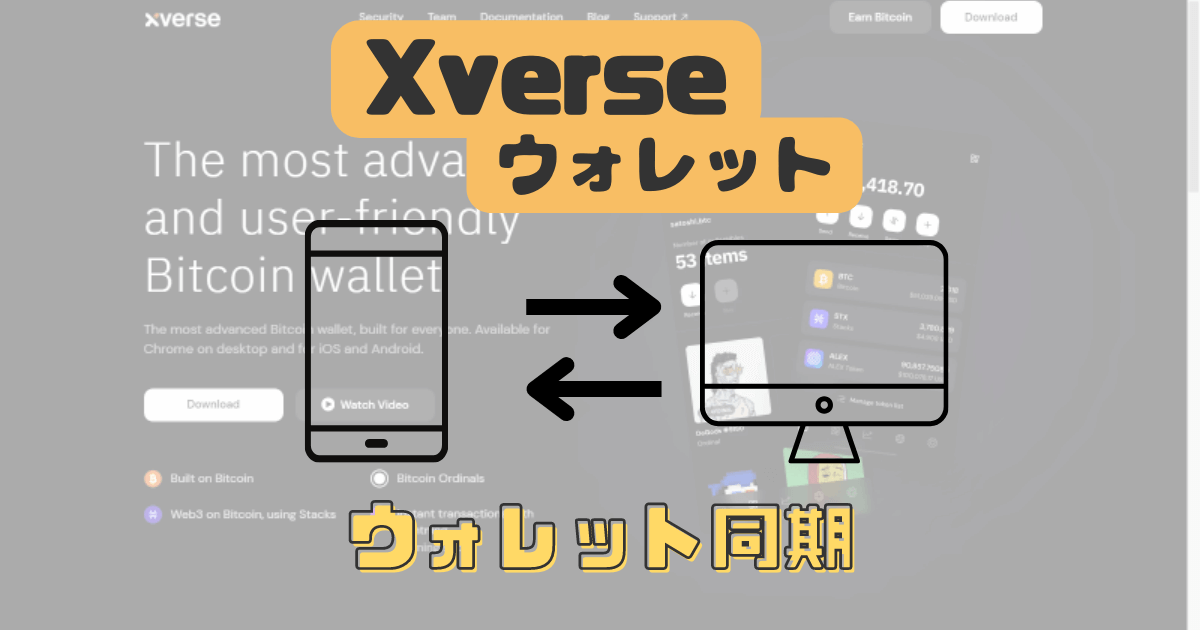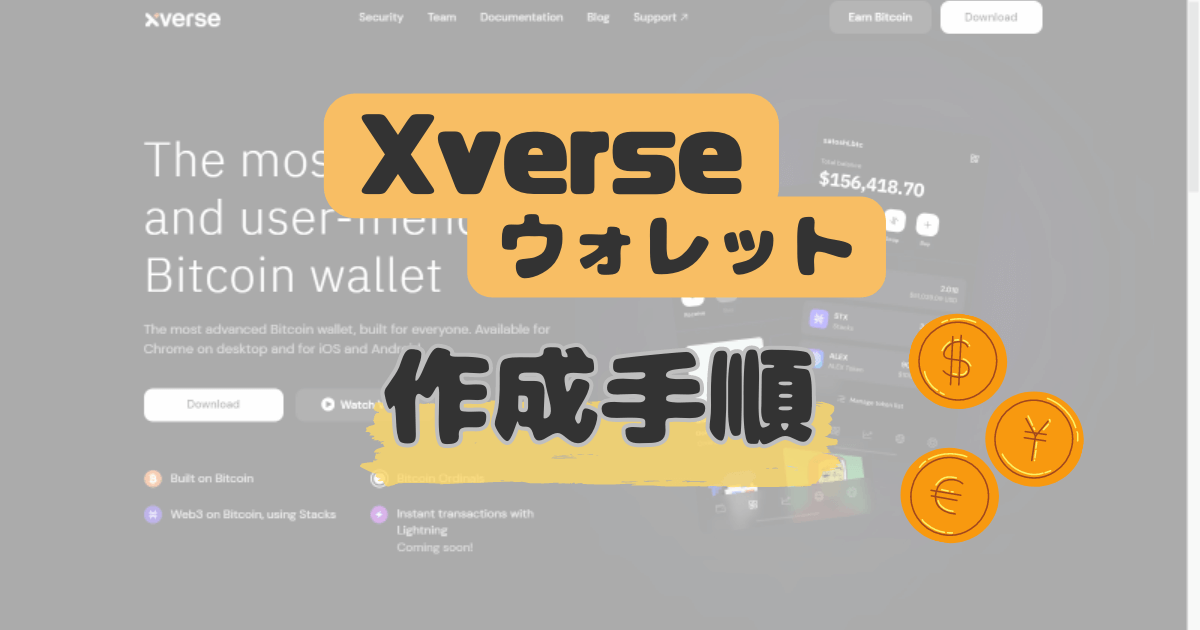スマホで作成したXverseウォレットをパソコンでも使えるようにしたい…
ウォレットを違うデバイス間で同期する方法を教えて!
こんなお悩みにお答えします。
こんにちは!ででんです。
今回は、スマホで作成したXveresウォレットをパソコンと同期する方法を解説します。
この記事を読めば、スマホで作成済みのXverseウォレットを失敗することなくパソコンと同期させることができます。
この記事はこんな人にオススメ!
- スマホで作成したウォレットをPCでも使いたい人
- PCを使って、モニター画面でお気に入りのOrdinalsを探したい人
- Xverseウォレットを別デバイス間で共有したい人
- 家ではPC・外ではスマホでOrdinals取引をやりたい人
では、さっそくやってみましょう!
Xverseウォレットをスマホ・PCで同期するメリット・デメリット
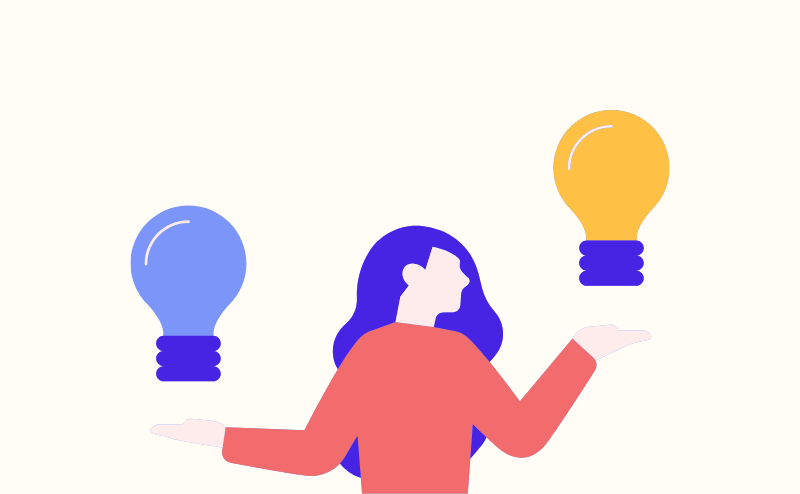
XverseウォレットをスマホとPCで同期するメリット・デメリットをご紹介します。
AL(優先購入権)なしのリリースの場合、購入ボタンを早押しできるかが勝負なので、複数デバイスを使えれば有利です!

しかし、同期によって、ウォレットがスマホ・PC両方のサイトにさらされるため、必然的に不正アクセスのリスクが高くなります。

不正アクセスのデメリットは対策できる
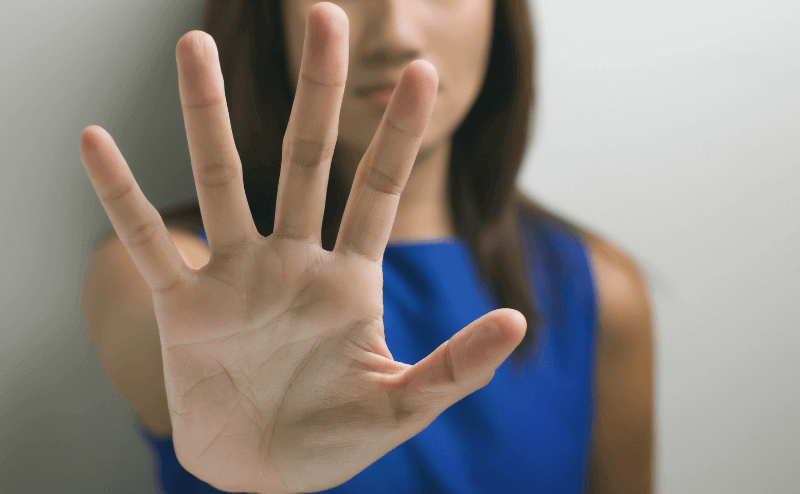
ウォレット同期のデメリットである「不正アクセス」へは以下の方法で対策できます。
あらかじめ対策を講じておくことで、大切な資産を守れるとともに、ウォレット同期のメリットを最大限に受けられます。

ウォレット同期作業の事前準備
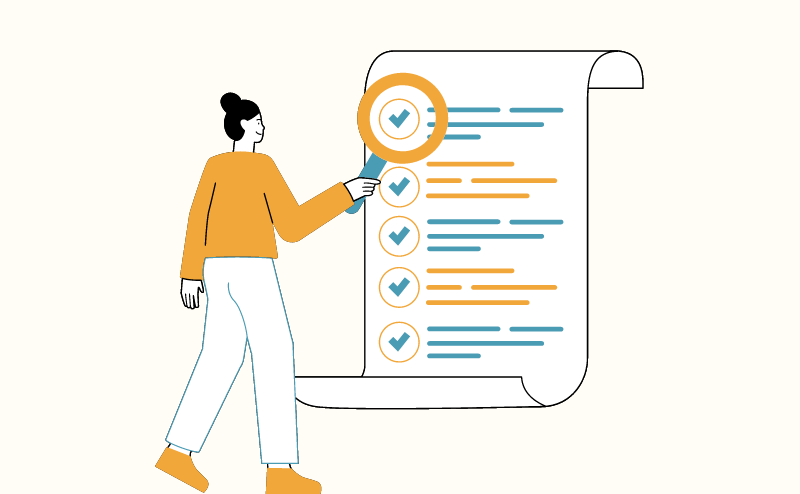
ウォレットを同期するために必要な事前準備を2点ご紹介するので、チェックしてみてください。
事前準備①:PC版Xverseのインストール
PC版のXverseはGoogleChromeの拡張機能から利用できます。
Xverse公式ページを開き、【Download for Chrome】をクリック。
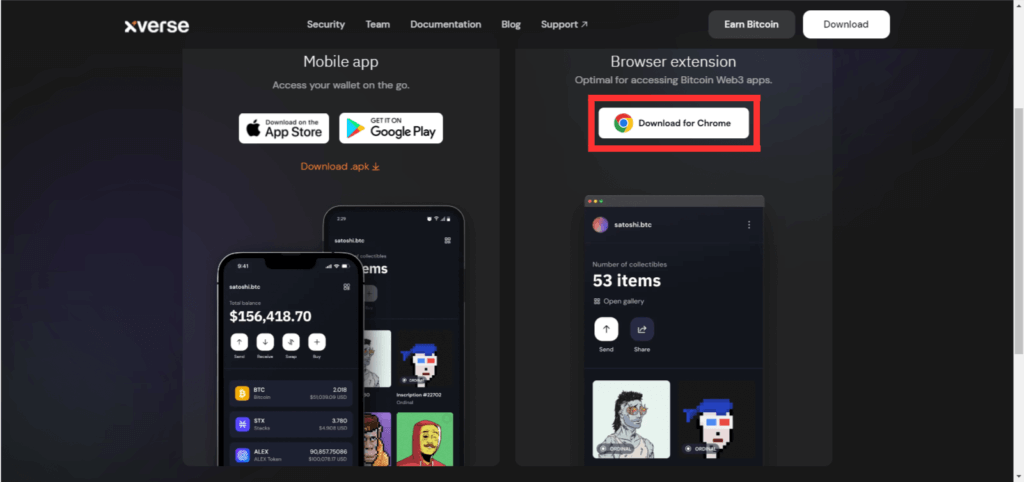
画面右上の【Add to Chrome】をクリック。
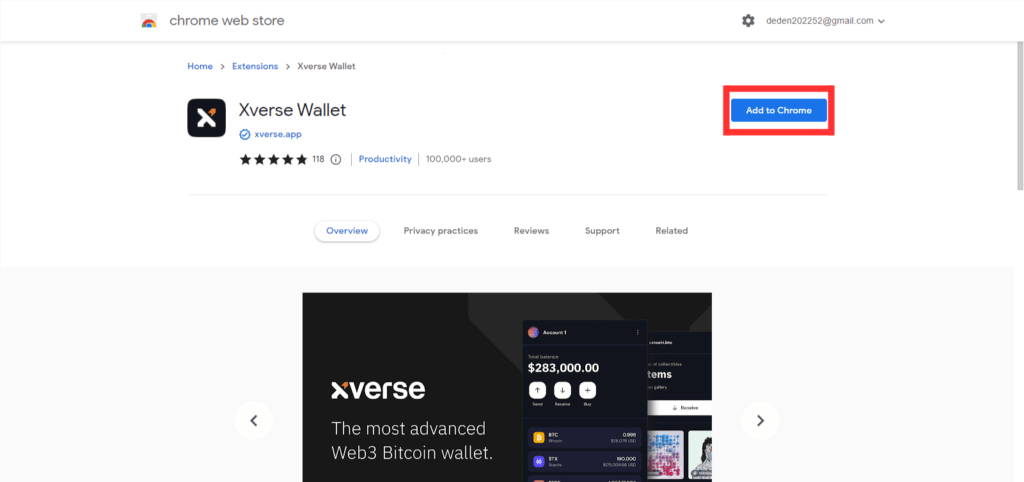
以下のポップアップが表示されれば、Xverseの追加は完了です。
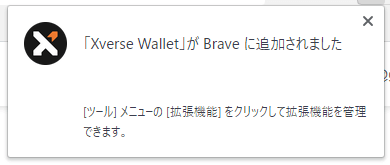
事前準備②:シードフレーズの確認
メモ等がなければ、以下の手順でシードフレーズを確認できます。
スマホアプリのホーム画面右下の歯車マークをタップし設定画面を表示。
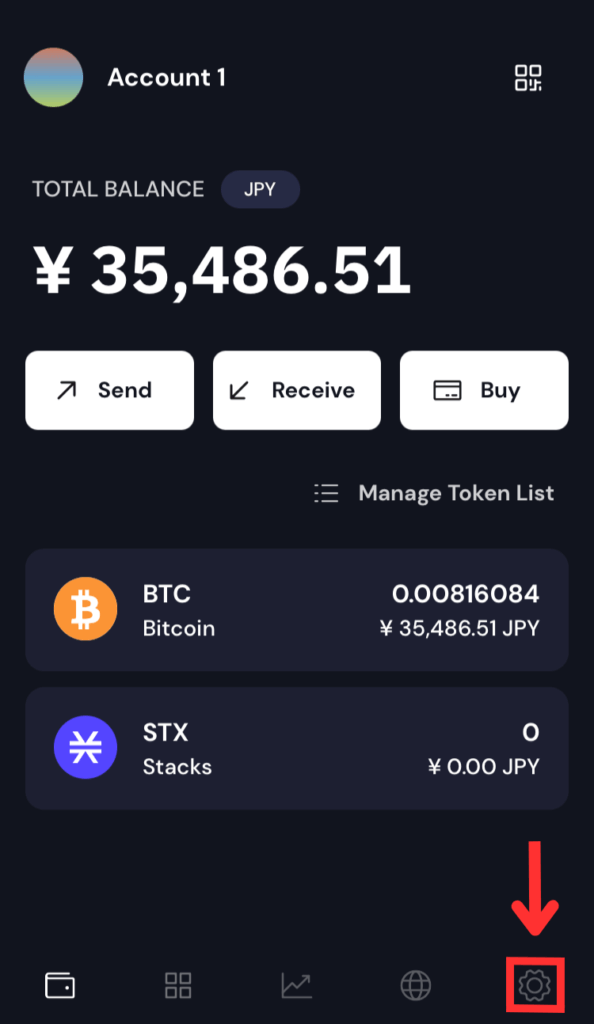
【Backup wallet】をタップ。
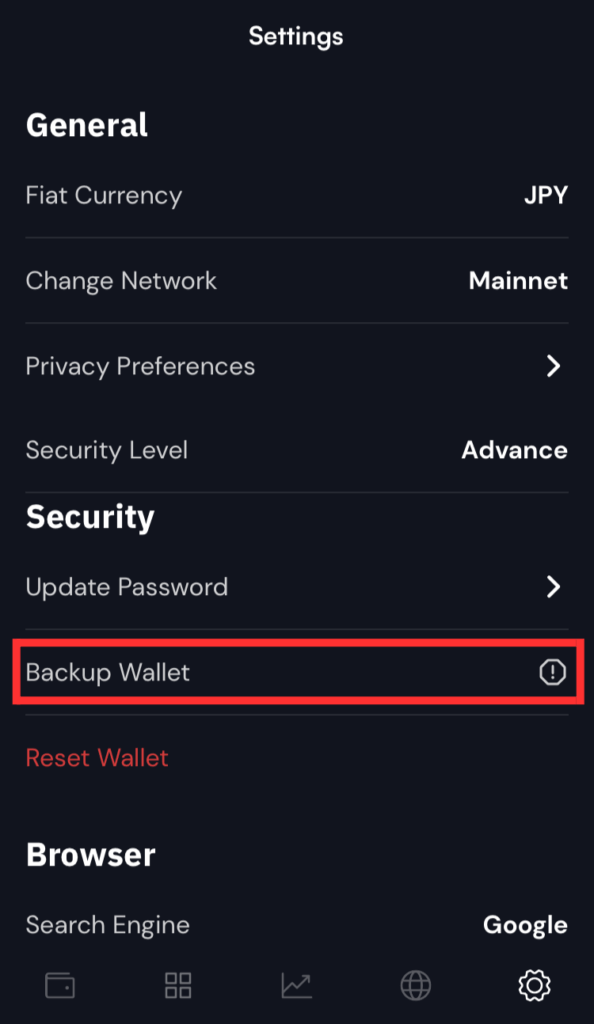
パスワードを入力し、【Continue】をタップ。
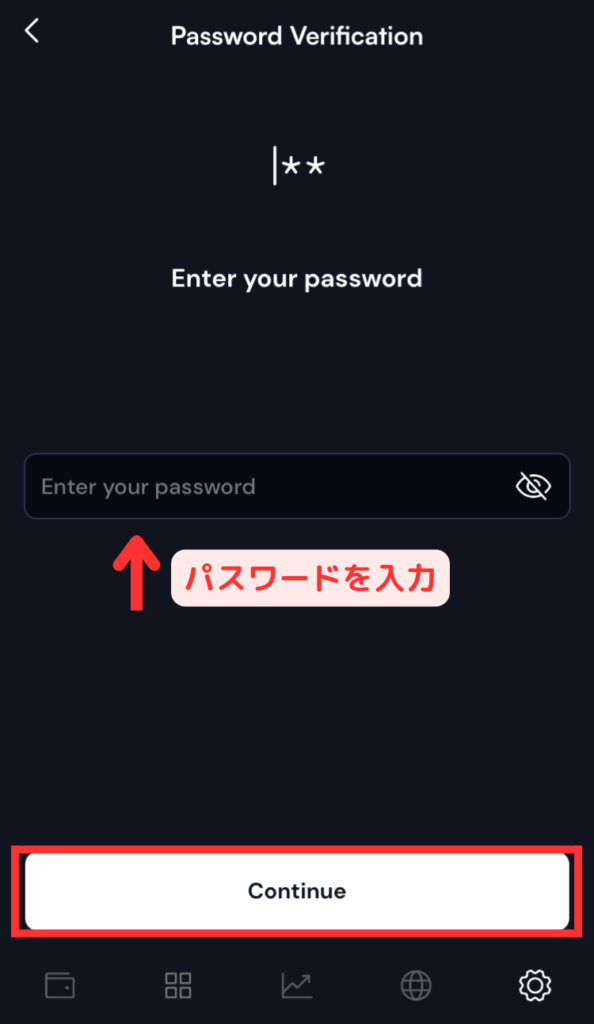
画面にシードフレーズが表示されるため、順番通り紙等にメモ。
その後【Verify】をタップしてホーム画面に戻れます。
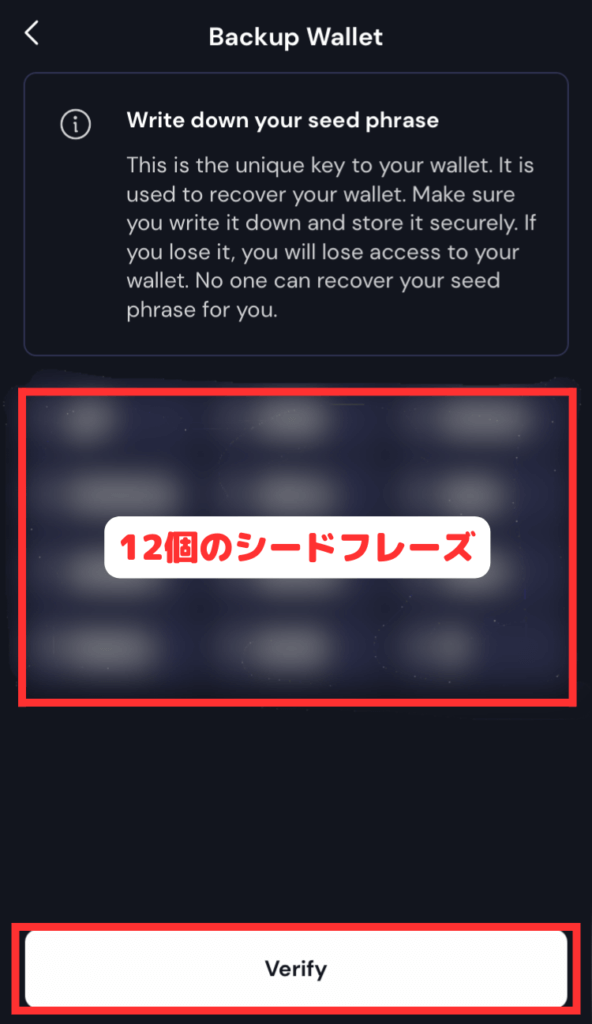
スマホ→PC:ウォレット同期手順
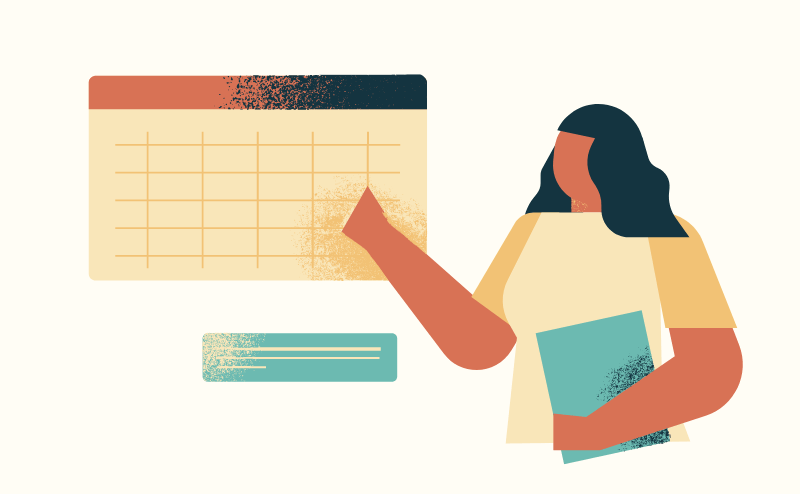
ここからは、スマホで作成済みのXverseウォレットをPCと同期する手順をご紹介します。
お使いのブラウザのツールバー(ウィンドウ上部分)から【拡張機能】をクリックし、「Xverse」をクリック。

【Restore Wallet】をクリック。
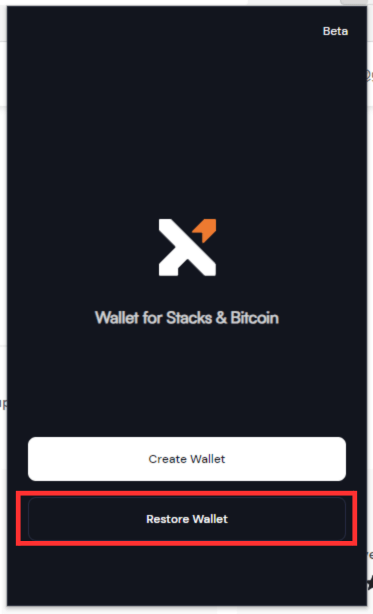
【Next】をクリック。
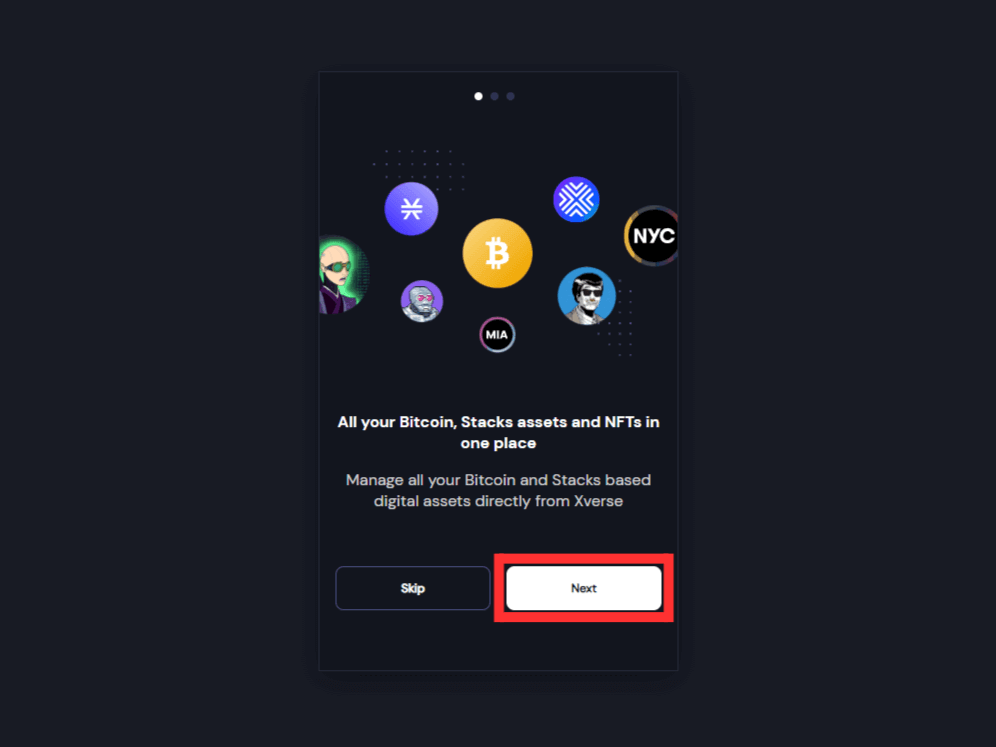
【Continue】をクリック。
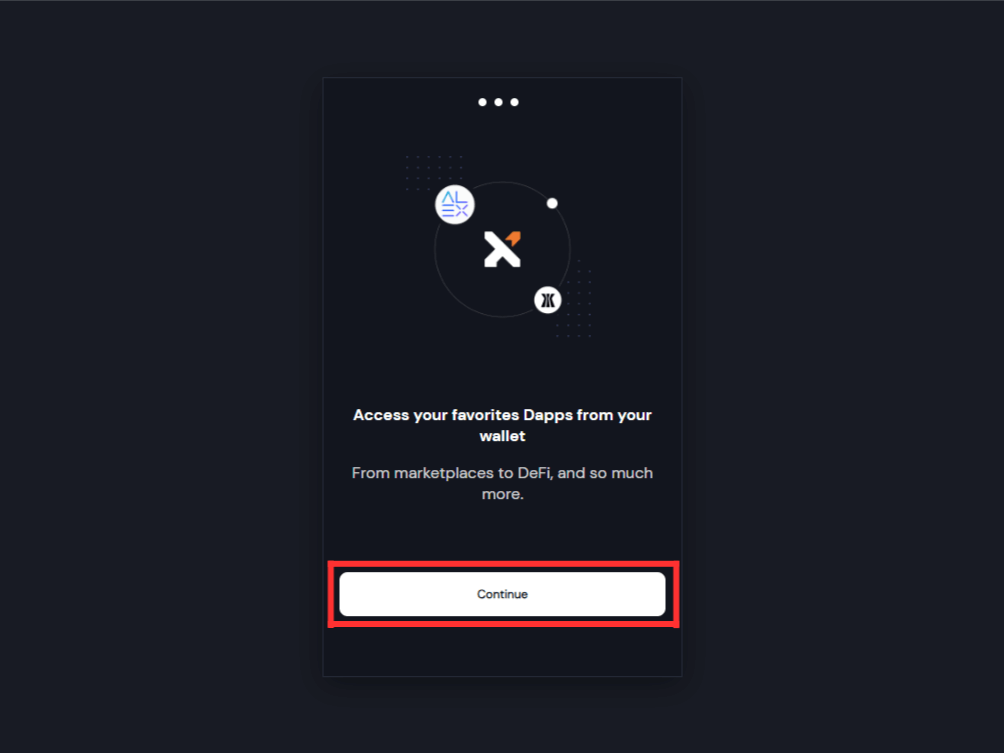
Xverseの利用規約とプライバシーポリシーについての画面です。
【Accept】をクリック。
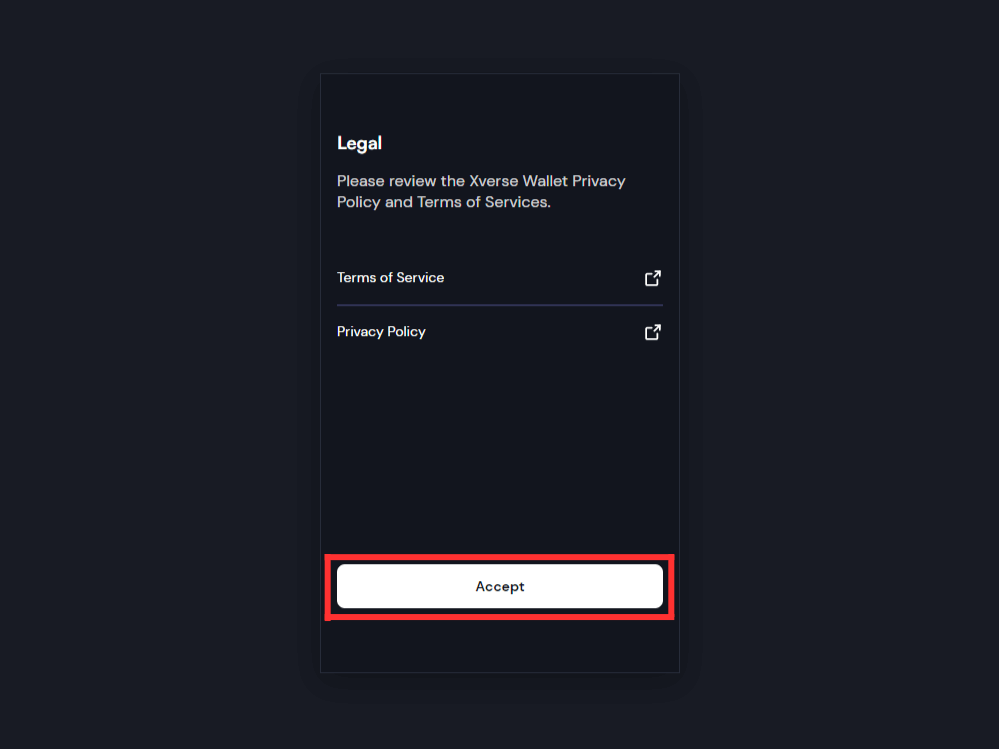
作成済みウォレットのシードフレーズを入力する画面です。
【Selected words】下の空欄に、シードフレーズを順番通り入力します。
入力が終わったら、【Continue】をクリック。
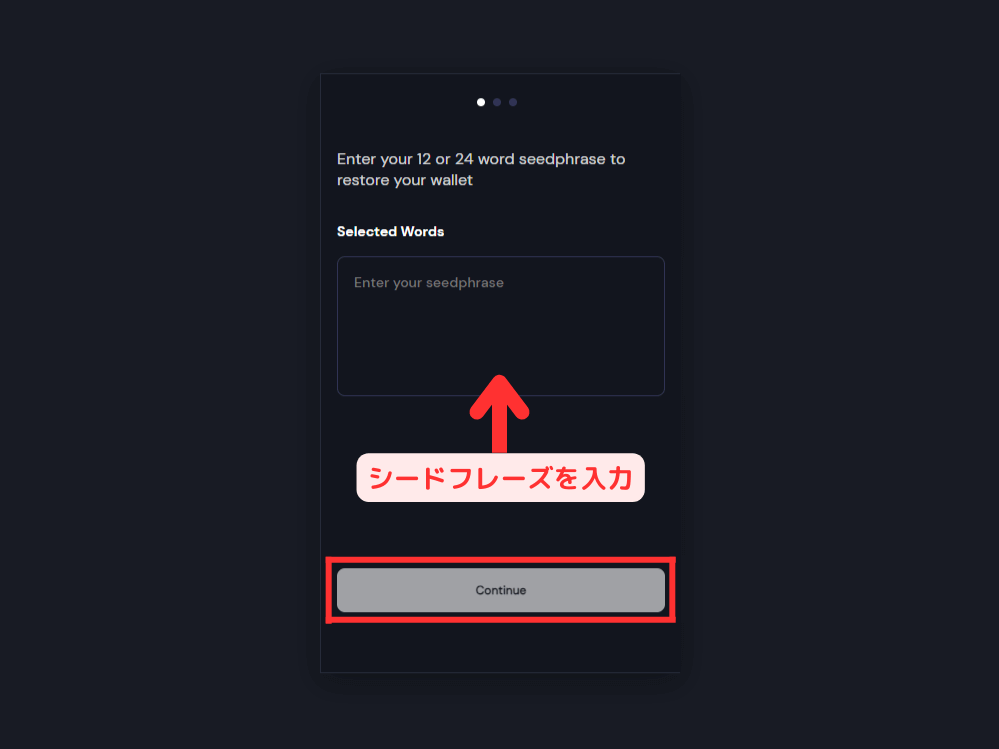
シードフレーズの入力は以下の例の通りに行ってください。
例)シードフレーズが「1.make」「2.bag」「3.late」「4.enter」…の場合
→ make bag late enter …
※1 順番を示す数字は入力しなくてOKです。
※2 フレーズとフレーズの間は半角スペースを空けてください。
PC用のパスワードを設定する画面です。
パスワードはスマホ版と同じものを使用しても構いませんが、セキュリティを高めるなら別のパスワードを設定することをオススメします。
空欄にパスワードを入力したら、【Continue】をクリック。
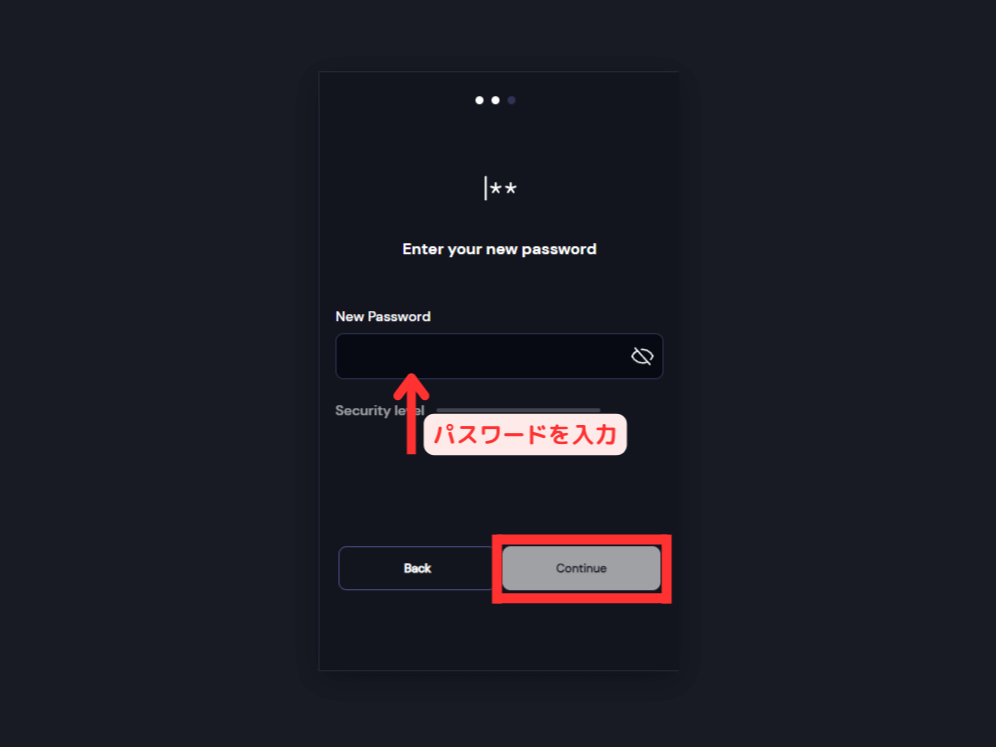
確認のため、もう一度パスワードを入力し【Continue】をクリック。
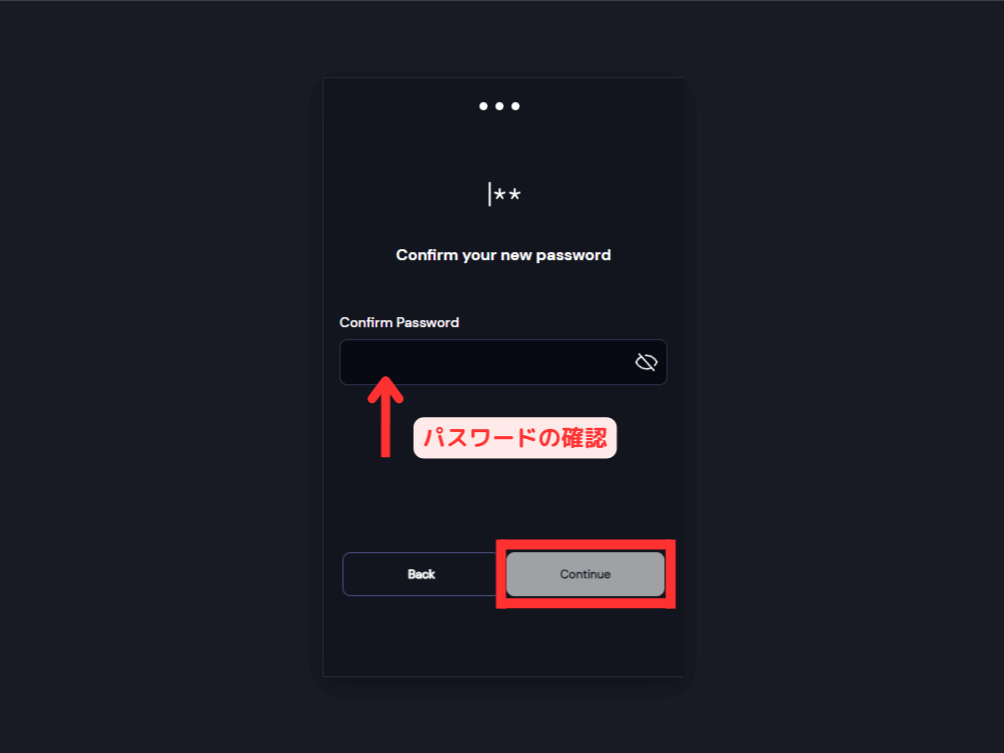
以下の画面が表示されたら、同期完了です。
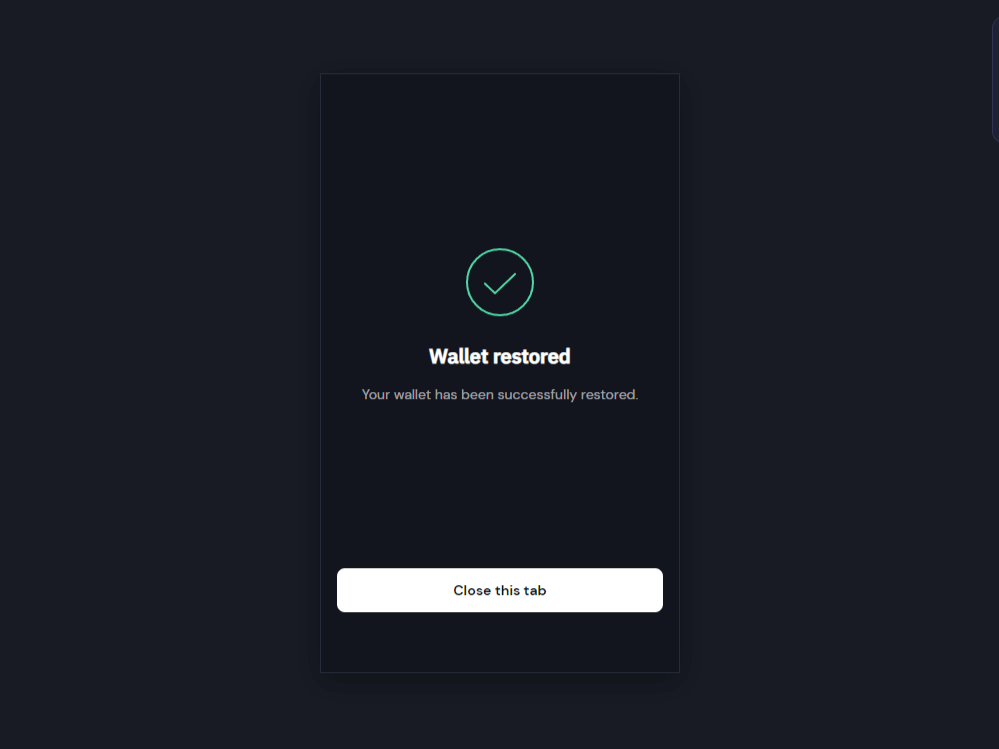
拡張機能からXverseを開き、同期されたウォレットがご自身のものであることを確認してください。
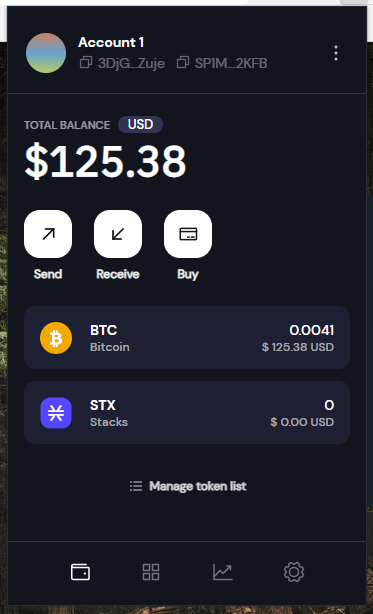
お疲れさまでした!

ウォレット同期手順はどのデバイスでも同じ
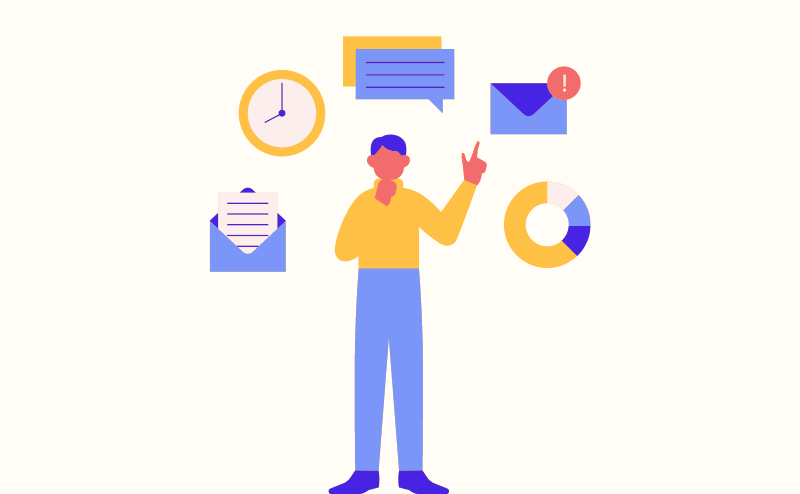
今回はスマホ→PCでのウォレット同期手順をご紹介しましたが、別のデバイスでも同様の手順で同期作業を行えます。
いずれのデバイスでも、作成済みのウォレットをインポートする場合は、【Restore Wallet】を選択してください。
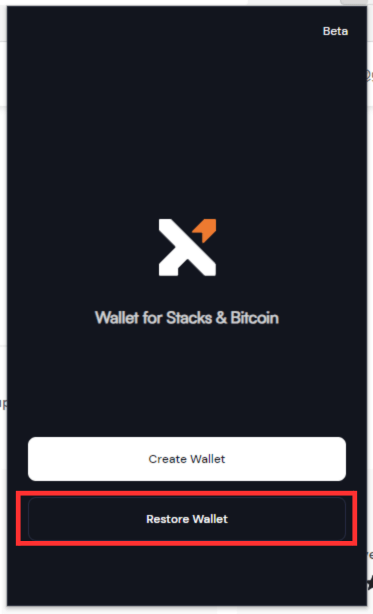
Xverseウォレットの同期まとめ
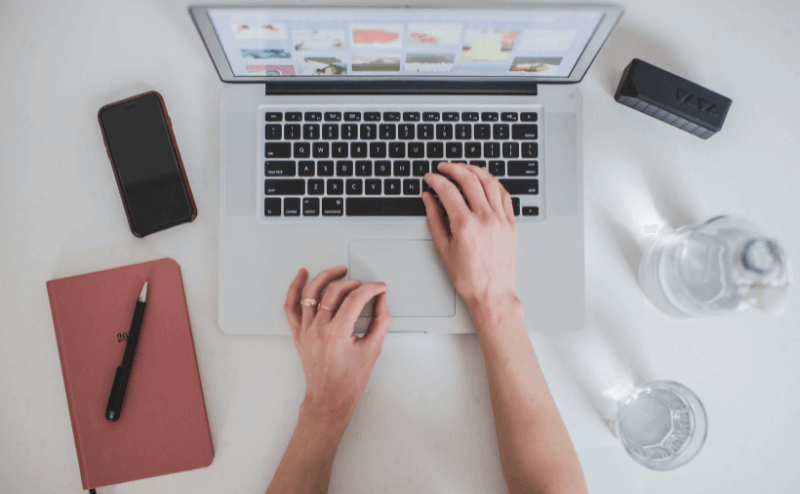
最後までご覧いただきありがとうございました。
今回は、スマホで作成したXverseウォレットをパソコンで同期させる方法をご紹介しました。
Ordinalsの情報は移り替わりが激しく、すぐに行動できるかどうかが取引のカギとなります。
スマホとパソコンを使い分けることで、様々な状況において適切なOrdinals取引が可能となるため、本格的にOrdinals投資を行うならデバイス間のウォレット同期は必須です。
今回の記事を参考にしてウォレットの同期を済ませ、すぐに行動できる準備をしておきましょう!